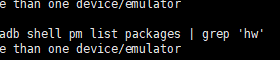“There was an error generating the XML document. Error code 0x84B10001.”
我们需要在Windows Server 2012 R2上安装SQL Server 2014独立实例。我们正在按照从启动SQL Server安装程序到SQL Server安装中心的“准备安装”页面的步骤进行操作。在最后一个设置窗口中单击“安装”按钮时,我们收到以下错误:

“
SQL Server安装程序遇到以下错误:
生成XML文档时出错。
错误代码0x84B10001。
”
请按照此提示解决问题。
第1步
让我们从错误生成的角度开始。右键单击setup.exe以开始安装。在开始安装之前,请确保应用所有先决条件,否则安装规则检查步骤将不允许您继续进行。加载SQL Server安装中心窗口后,请执行SQL Server安装的所有步骤。完成SQL Server安装中的所有必需详细信息后,将出现以下窗口,以验证要安装的所有功能以及要为SQL Server实例实现的设置。
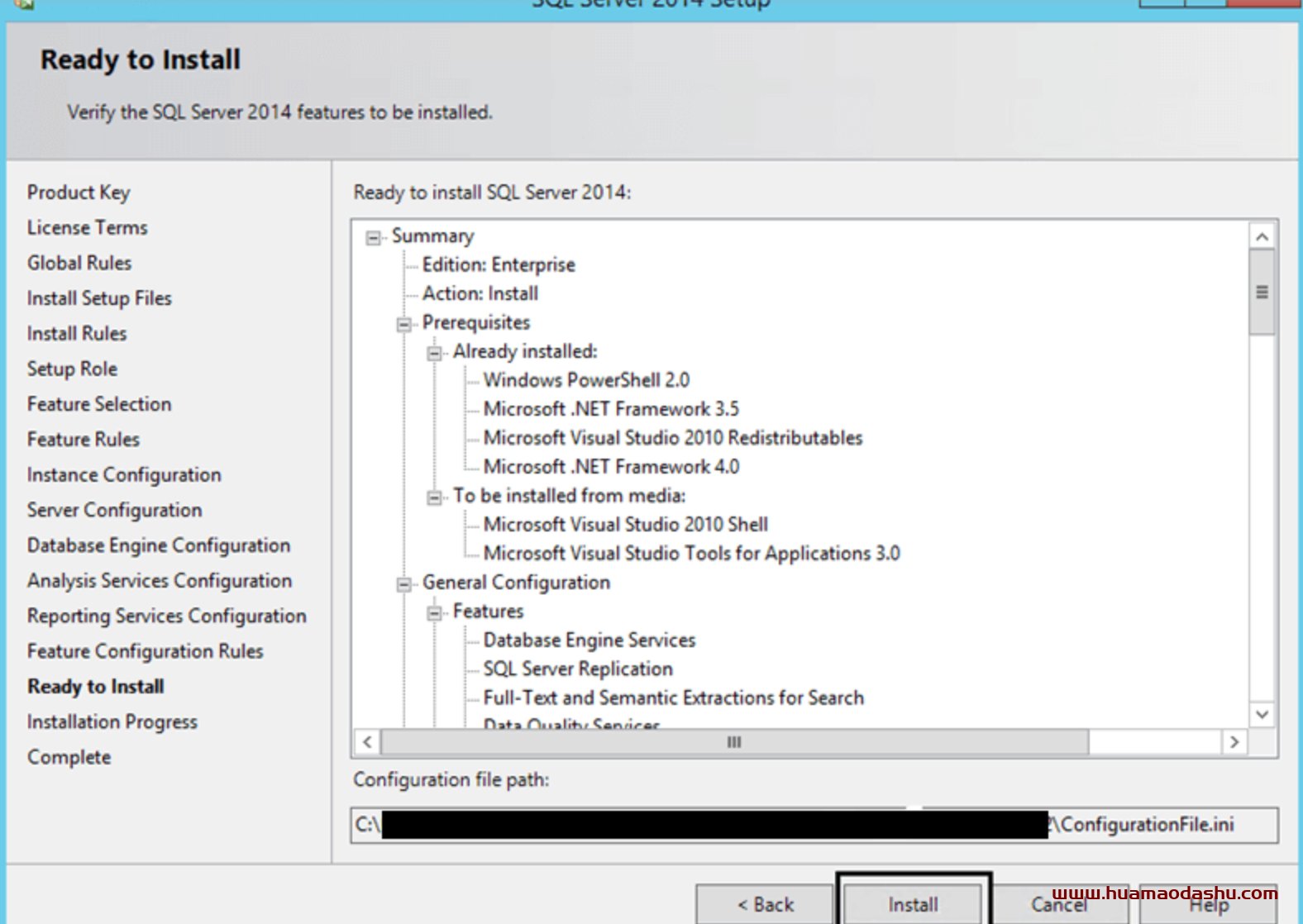
第2步
现在,我们将从上面的屏幕中单击“安装”按钮以开始安装。但是,这里的问题是,当我们单击“安装”按钮时,将引发以下错误并终止SQL Server安装中心。
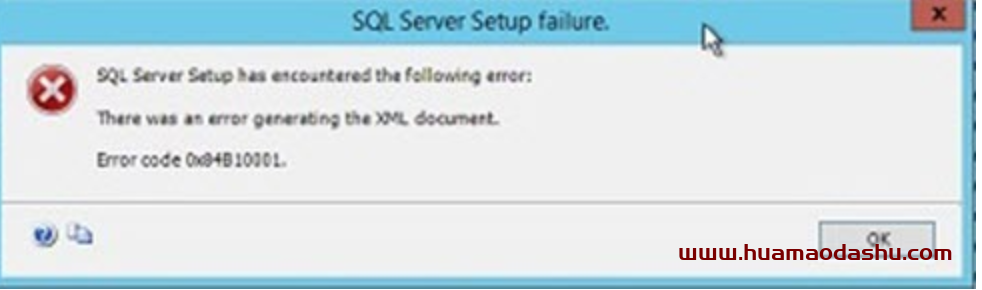
我们已经分析了Windows事件日志,没有发现任何有用的解决此问题的方法。
第三步
我们用于安装SQL Server的帐户是本地“管理员”组的一部分。该服务器位于另一个域(即DOMAIN2)中,而我们使用的帐户来自另一个域(即DOMAIN1 \ xyz)。根据Windows Server Team,两个域都有信任关系,这就是我们能够访问此计算机的原因。我们要求Windows Server团队重新检查两个域之间的信任连接。
同时,我们在网上找到了一些文章,建议您创建一个本地Windows帐户,为该帐户分配本地管理员访问权限,然后尝试重新安装。这个想法似乎是合理的,因为在域和帐户之间需要信任才能在此计算机上安装SQL Server,这可能是问题所在。
为了尝试这个想法,我们在服务器上创建了一个本地Windows帐户,并将该帐户添加到本地管理员组。按“ WIN + X”,然后单击“计算机管理”以创建本地用户。
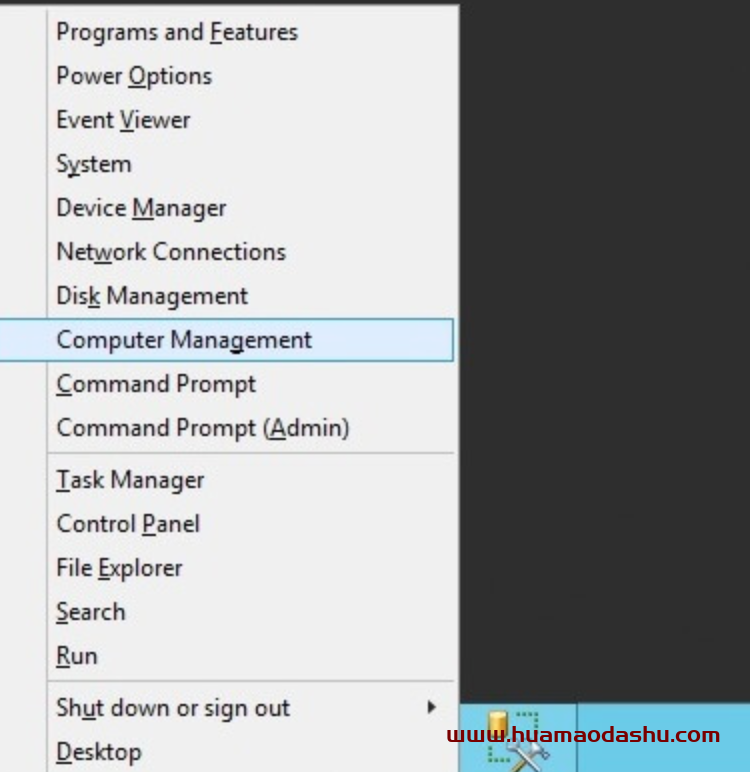
右键单击“本地用户和组”树下的“用户”,然后选择“新用户…”,如下所示。
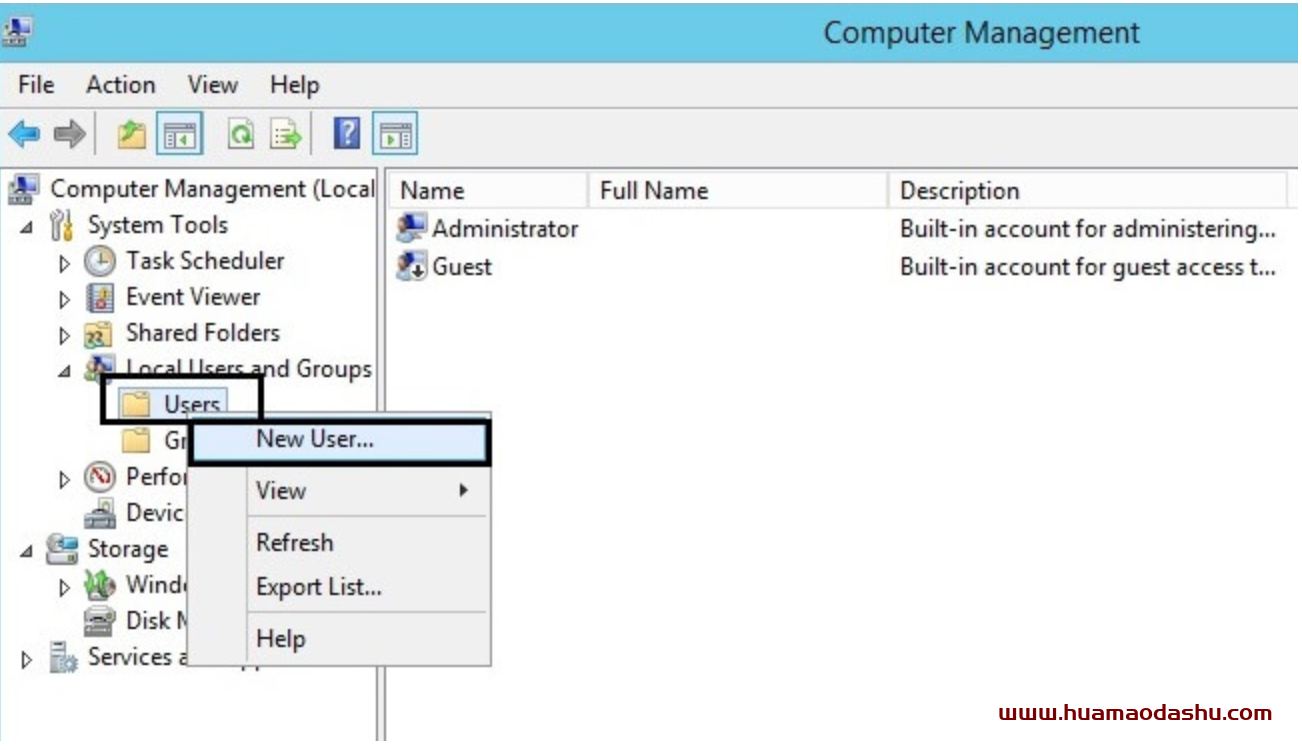
将出现一个新的用户创建窗口,完成所需的详细信息,然后单击“创建”按钮。我创建了一个名为“ MSSQL”的用户。
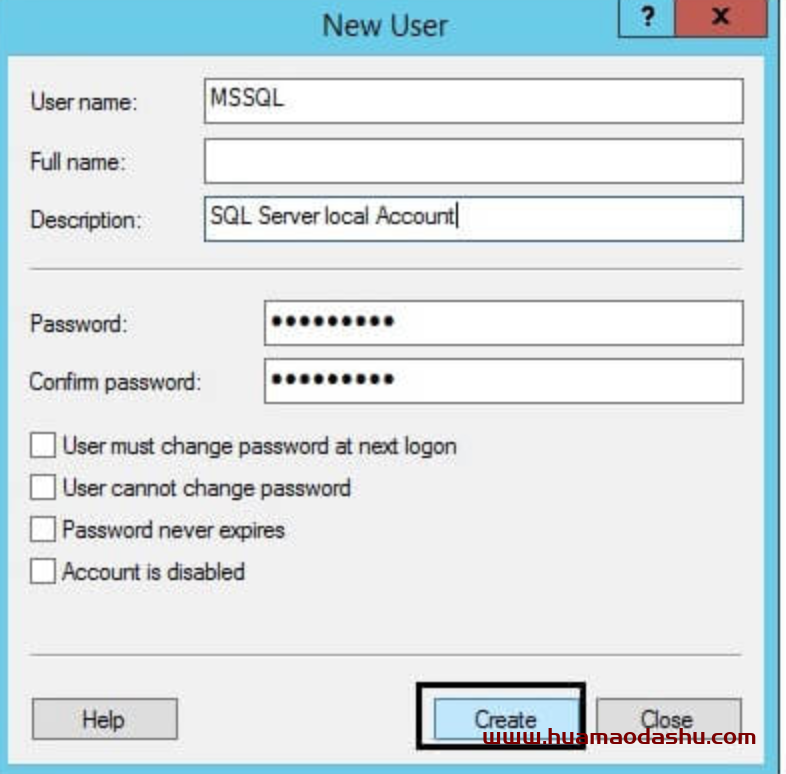
单击关闭按钮以关闭新用户创建窗口。
下一步是将此用户分配给本地Administrators组。在左窗格中,单击“本地用户和组”树下的“组”文件夹。所有组将显示在右窗格中。双击“管理员”组。单击“添加…”按钮,将新创建的用户MSSQL添加到该组。您可以看到MSSQL用户现在是本地管理员组的一部分,如下所示。

第4步
现在,由于我们使用DOMAIN1 \ xyz帐户登录,因此将断开与服务器的连接。我们将使用新创建的local4帐户MACHINENAME \ ACCOUNTNAME登录,该帐户是服务器上的Test-DC \ MSSQL。有时您需要输入IPADDRESS \ MSSQL才能登录服务器。
第5步
下一步是使用该帐户再次启动SQL Server安装。在完成所有必需的步骤之后,我们开始了SQL Server的安装,这次安装程序启动了安装,安装成功。
安装后,您将无法向SQL Server添加任何域登录名。在这里,您将需要Windows服务器团队的参与,以为此服务器在两个域之间建立信任关系,但是您可以使用SQL Server登录名和本地Windows帐户登录名将此SQL Server实例用于您的项目。
关于《淘宝卖什么虚拟产品赚钱(月入2万+)》 感兴趣的可以读一下